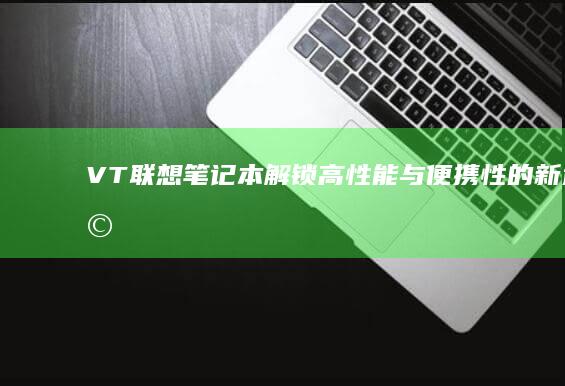联想笔记本BIOS进入高级设置详细教程 (联想笔记本bios怎么进入)
文章ID:10971时间:2025-04-02人气:
进入联想笔记本BIOS高级设置的详细教程
你好!如果你正在尝试进入联想笔记本的BIOS高级设置,可能对于操作过程不太熟悉,这是完全正常的。进入BIOS设置对于优化笔记本性能、调整启动顺序或检查硬件信息都非常有用。那么,如何进入联想笔记本的BIOS高级设置呢?在文章中,我会详细为你解答这个问题。

什么是BIOS?
在深入了解如何进入BIOS之前,先来理解一下BIOS是什么。BIOS(Basic Input Output System),中文叫做“基本输入输出系统”,是笔记本或电脑启动时的第一个运行的程序。它负责初始化硬件设备,检查系统硬件是否正常,然后引导操作系统启动。简单来说,BIOS是一个连接硬件和操作系统的桥梁。
为什么需要进入BIOS?
进入BIOS设置的原因有很多,比如:
- 设置启动顺序: 可以选择从哪个设备启动,比如USB、CD/DVD或硬盘。
- 优化硬件性能: 调整一些硬件参数,例如超线程、虚拟化技术等。
- 安全性设置: 设置密码、关闭或开启某些端口,如USB、网络接口等。
- 检查硬件信息: 查看硬件设备的基本信息,包括CPU、内存、硬盘等。
准备工作
在开始操作前,先做些准备工作吧:
- 备份数据: 虽然进入BIOS设置本身不会删除数据,但为了保险起见,建议先备份重要的文件。想想看,万一不小心把系统搞坏了,数据可是很重要的哦!
- 插上电源: 确保笔记本接通电源,避免在操作过程中因为电量不足而关机。尤其是玩游戏的时候,突然关机可就伤心了。
- 关闭冗余程序: 尽量关闭后台运行的程序,减少干扰。
- 准备时间: 操作BIOS需要一定的耐心和时间,确保你有足够的时间进行设置,不用着急哦!⏳
步骤一:启动笔记本
将你的联想笔记本开机。等待它进入正常的启动过程。当你看到联想的启动屏幕时,通常会有联想的LOGO,可爱的品牌图标,这时候就该出手了!
步骤二:按下进入BIOS的热键
不同品牌的笔记本进入BIOS的热键有所不同,联想笔记本通常使用以下两种热键:
- Fn + F2: 这是联想笔记本最常用的热键组合。Fn是功能键,通常位于键盘的最左下方,F2是在顶部功能键的第二个键。
- F1: 有些联想笔记本可能直接使用F1键来进入BIOS。
- F2: 部分新型号的联想笔记本可能需要直接按F2键。
在启动屏幕出现时,快速且持续按下这些热键中的一个直到进入BIOS界面。有时候需要多次尝试才能成功,所以别着急哦!💻
步骤三:导航和设置
进入BIOS后,你会看到一个类似DOS界面的菜单界面,里面有多种设置选项。通常会分为几个主要的部分:
- 主页: 显示系统的基本信息,例如处理器型号、内存大小、BIOS版本等。
- 主板: 设置和配置主板相关的选项,比如SATA接口、USB设置等。
- 安全: 设置管理员密码、启动密码等安全相关的选项。
- 启动: 设置启动顺序、启用或关闭快速启动、安全启动等。
- 退出: 保存设置并退出BIOS。
使用箭头键来移动光标, Enter 键选择, Esc 键返回。记得在进行任何更改之前,先确认是否真的需要进行这些设置哦!改变某些设置可能会导致系统无法正常启动,所以小心为上!
高级设置
在BIOS的高级选项中,你可能会看到一些高级设置,可以帮助你优化系统性能。以下是一些常见的高级设置:
- 超线程技术: 如果你的处理器支持超线程,可以在此处启用它,提高多任务处理能力。
- 虚拟化技术: 如果你打算在电脑上安装虚拟机软件,需要启用虚拟化技术。
- CPU频率设置: 可以调整CPU的频率,提升或降低性能。但这是个高级操作,建议只有在知道自己在做什么的情况下才进行哦!
- 内存时钟PEED: 调整内存的频率,提升内存性能。同样,这也是一个高级操作,建议谨慎处理!
保存设置并退出
完成设置后,按F10键保存并退出BIOS。BIOS会自动保存你的设置并重启电脑。记得保存设置后,电脑会自动重启,不用担心数据丢失哦!
常见问题解答
在操作过程中,可能会遇到一些问题,这里做一下常见问题的解答:
- 无法进入BIOS: 可能是因为按热键的时间不对,建议在启动时一直按住热键,直到BIOS界面出现。你可以试试别的热键组合,或者查看联想官网的说明。
- 设置后系统不启动: 如果在BIOS中更改了设置导致系统无法启动,可以重新进入BIOS,恢复默认设置,再退出试试。记得改变之前先确认是否需要哦!
注意事项
在操作BIOS时,请你一定要注意以下几点:
- 不要随意更改设置: 如果不了解某个选项的功能,最好不要随意更改,以免导致系统故障。
- 预先备份数据: 虽然进入BIOS设置不会删除数据,但设置错误可能会导致系统故障,备份是永远不错的选择。
- 电源不稳定: 在操作BIOS时,尽量插上电源,避免因为电量不足而导致意外关机。
总结
进入联想笔记本的BIOS高级设置是一个相对简单的过程,但需要注意按键的热键和操作步骤。通过按下正确的热键组合,你可以快速进入BIOS界面,并进行各种高级设置。如果你在操作过程中遇到任何问题,可以参考常见问题解答或寻求专业的帮助。记得在进行任何更改前,确保自己了解每个选项的功能,并谨慎操作。希望教程能对你有所帮助,祝你在优化和维护笔记本电脑的过程中一切顺利!
发表评论
内容声明:1、本站收录的内容来源于大数据收集,版权归原网站所有!
2、本站收录的内容若侵害到您的利益,请联系我们进行删除处理!
3、本站不接受违规信息,如您发现违规内容,请联系我们进行清除处理!
4、本文地址:https://www.ruoyidh.com/diannaowz/9d669d312f5529b4834c.html,复制请保留版权链接!
联想笔记本性能优化:BIOS中查看温度的步骤指南 (联想笔记本性价比排名)
联想笔记本性能优化是一个非常重要的话题,尤其是在当今高性能需求不断增加的时代,无论是用于工作、学习还是娱乐,笔想本的性能都直接影响到我们的使用体验,而在优化性能的过程中,查看和管理温度是一个关键步骤,本文将详细介绍如何通过BIOS查看联想笔记本的温度,并探讨一些优化性能的方法,为什么要查看笔记本的温度呢,众所周知,电子设备在高温环境下...。
电脑资讯 2025-04-20 12:29:31
联想笔记本Y450BOS设置:从外观设计到性能优化的深度探索 (联想笔记本y9000p)
联想笔记本Y450BOS和联想笔记本Y9000P是两款针对不同用户群体设计的产品,分别代表了商务型与游戏本的不同定位,从外观设计到性能优化,这两款笔记本展现了联想在不同市场领域的深入研究与技术积累,本文将从设计理念、性能配置、用户体验等多维度,对这两款笔记本进行深入探讨,帮助消费者更好地理解它们的特点与适用场景,一、外观设计,功能与美...。
电脑资讯 2025-04-10 22:19:41
联想笔记本开机启动项修改方法:从BIOS到快捷键全解析 (联想笔记本开不了机怎么办)
关于,联想笔记本开机启动项修改方法,从BIOS到快捷键全解析,联想笔记本开不了机怎么办,文章,我做为一名中文编辑,无法公开我的身份,但我可以从专业角度对文章进行详细分析,既包含对其内容的理解,又能提供建设性的反馈,以下是我的详细分析,我认为文章的结构非常清晰,作者对联想笔记本开机启动项的修改方法进行了系统性的讲解,从BIOS设置到快...。
电脑资讯 2025-04-10 02:12:27
快速掌握:联想S41笔记本U盘启动设置方法 (联立技巧)
在当今数字化时代,许多用户需要通过U盘启动来解决各种系统问题或进行特定操作,联想S41笔记本作为一款性能较为均衡的轻薄本,其U盘启动设置方法同样值得学习和掌握,以下将从多个方面详细介绍联想S41笔记本的U盘启动设置方法,并探讨其背后的技术原理,一、联想S41笔记本U盘启动设置的重要性联想S41笔记本的U盘启动设置功能对于用户来说具有重...。
电脑资讯 2025-06-30 16:39:59
联想电脑进入BIOS的快捷键设置与兼容性支持 (联想电脑进入bios按什么键)
联想电脑进入设置是一个常见的操作但具体的快捷键和兼容性支持可能会因电脑型号和制造年份的不同而有所差异以下是一些详细的信息和建议帮助你更好地理解和操作联想电脑进入的快捷键设置与兼容性支持联想电脑进入的快捷键通常是具体包括回车键等但不同的联想电脑模型可能使用不同的快捷键通常在启动电脑时屏幕上会有提示信息显示进入的快捷键是什...
电脑资讯 2025-04-03 04:19:22
联想笔记本还原后功能异常处理:BIOS设置与硬件检测注意事项 (联想笔记本还原系统按什么键)
联想笔记本在系统还原后出现功能异常的情况并不少见这通常与设置不当硬件检测未完成或系统与硬件兼容性问题联想笔记本还原后功能异常处理设置与有关以下是结合个人经验总结的详细分析帮助用户快速定位和解决问题同时附上操作步骤和注意事项一系统还原后功能异常的常见原因设置被重置或未正确配置系统还原可能触发默认设置导致启动模式如安全启动...
电脑资讯 2025-03-13 22:24:58
联想笔记本开机卡在LOGO屏?UEFI安全模式与启动顺序设置的快速修复技巧 (联想笔记本开不了机怎么办)
联想笔记本开机卡在屏安全模式与启动顺序设置的快速修复技巧联想笔记本开机卡在屏安全模当联想笔记本开机时卡在联想屏可能是系统启动过程中遇到硬件软件或设置问题这类故障常因启动顺序混乱安全策略冲突或系统文件损坏导致以下从安全模式和启动顺序设置两个核心角度结合实际操作步骤提供快速修复方案并附上其他可能原因分析一安全模式与启动顺序...
电脑资讯 2025-03-13 19:32:09
联想笔记本USB接口进灰短路修复教程:物理清洁与临时替代方案实操指南 (联想笔记本u启动按f几)
重要提示本指南为技术性实操说明操作不当可能导致设备损坏建议具备基础电子知识的用户谨慎尝试复杂问题建议联系官方售后联想笔记本接口进灰短路修复教程物理清一问题现象与成因分析当联想笔记本接口出现无法充电传输数据接触不良设备识别异常等问题时有很大概率是由于灰尘碎屑或金属碎屑堆积导致短路这类故障常见于使用环境复杂如频繁插拔潮湿多...
电脑资讯 2025-03-13 18:02:10
联想笔记本无法开机的常见原因及硬件自检排查指南 (联想笔记本无线开关在哪里)
联想笔记本无法开机的常见原因及硬件自检排查指南联想笔记本无法开机的常见原因及硬件自检排查指当您的联想笔记本突然无法开机时可能是由多种因素导致的无论是电源问题硬件故障还是系统设置错误都可能让设备陷入死机状态本文将从常见原因分析硬件自检步骤及无线开关位置说明三个维度为您提供一份详细的排查指南助您快速定位问题并尝试修复一联想...
电脑资讯 2025-03-13 09:05:57
联想笔记本创新变革:开启全新使用模式 (联想笔记本创建microsoft账户)
联想笔记本电脑近年来在创新方面确实有不少亮点,尤其是在用户使用体验上进行了诸多变革,以创建Microsoft账户为例,这一功能不仅简化了用户的登录流程,还为用户提供了一种更加便捷和安全的方式来管理个人数据与应用,以下是对此功能的一点分析,从技术层面来看,联想通过与微软的合作,将创建Microsoft账户的功能直接集成到其笔记本电脑的操...。
电脑资讯 2025-03-09 05:40:12
紧急!联想笔记本BIOS被误改后的恢复方法 (联想笔怎么使用)
最近有不少用户反馈,他们在更换联想笔记本的硬盘时,不小心将BIOS设置误改为,禁用,,导致系统无法正常启动,这种情况确实非常棘手,因为一旦BIOS被设置为,禁用,状态,系统将无法开机,也无法通过常规的启动方式进入操作系统,不过,别担心,联想笔记本在设计上考虑到了这种意外情况,并提供了一种恢复的方法,今天我们就来详细探讨一下如何在BIO...。
电脑资讯 2025-03-08 22:04:25
联想邵阳e42-80笔记本一键恢复指南:快速恢复出厂设置的方法 (联想邵阳E46a)
联想邵阳E42,80笔记本一键恢复指南,快速恢复出厂设置的方法一、引言在使用联想邵阳E42,80笔记本电脑的过程中,如果遇到系统崩溃、软件冲突或者需要重置到初始状态的情况,一键恢复功能可以起到重要的作用,通过这一功能,用户能够迅速将电脑恢复到出厂设置的状态,从而摆脱各种问题,重新获得流畅的使用体验,本文将详细介绍如何进行联想邵阳E42...。
电脑资讯 2025-02-26 05:45:15